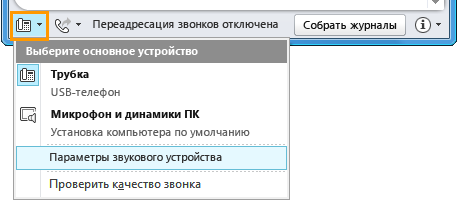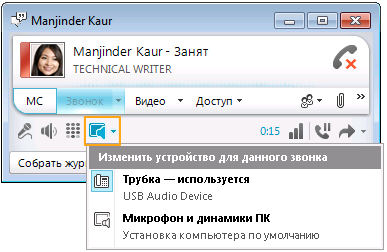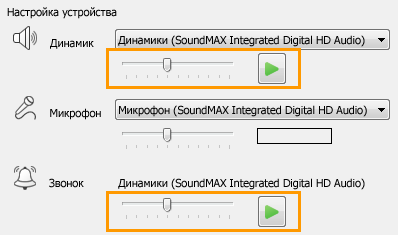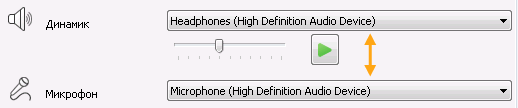Программа Microsoft Lync 2010 способна обнаружить телефон и другие используемые совместимые устройства связи, например мини-гарнитуру, микрофон или динамики. Существует возможность изменить параметры для настройки звука, проверки качества звонка и добавления дополнительных звонков для входящих вызовов.
Требуемые действия
Выбор звукового устройства
Звуковое устройство, используемое для звонков с помощью Lync 2010, можно изменить в любое время.
Использование другого звукового устройства
-
Откройте Lync, в нижнем левом углу главного окна Lync перейдите в меню звуковых устройств, а затем выберите звуковое устройство, которое требуется использовать для звонков с помощью Lync.
Переключение звукового устройства во время звонка
-
В окне беседы перейдите в меню звуковых устройств, которое находится выше списка участников, и выберитезвуковое устройство, которое планируется использовать для данного звонка.
Установка громкости динамика и звонка
Чтобы настроить и проверить громкость динамика и звонка, выполните следующие действия.
-
В левом нижнем углу главного окна Lync перейдите в меню звуковых устройств и выберите пункт Параметры звукового устройства.
-
В разделе Звуковое устройство передвигайте ползунок рядом с пунктом Динамик или Звонок, чтобы настроить громкость.
-
Нажмите кнопку с зеленой стрелкой, чтобы прослушать пример звучания звонка или тона.
Установка громкости микрофона
Чтобы настроить и затем проверить громкость микрофонов, выполните следующие действия.
-
В левом нижнем углу главного окна Microsoft Lync перейдите в меню звуковых устройств и выберите пункт Параметры звукового устройства.
-
В разделе Звуковое устройство передвигайте ползунок рядом с пунктом Микрофон и говорите. Если громкость микрофона компьютера оптимальна, зеленая полоска состояния должна доходить до середины области проверки.
-
(Дополнительно.) Чтобы установить громкость других микрофонов, выполните следующие действия.
-
При наличии трубки снимите ее и произнесите несколько слов в микрофон.
-
При наличии стационарного телефона снимите трубку и произнесите несколько слов в микрофон.
-
При наличии мини-гарнитуры произнесите несколько слов в микрофон.
Совет: Для получения наилучших результатов выберите одно и то же устройство для динамика и для микрофона. Если выбраны разные устройства, то во время звонка может возникнуть эффект эха. Однако если приходится использовать разные устройства, то можно минимизировать эффект эха, понизив громкость и микрофона, и динамика.
Проверка качества звонка
Перед тем как начать выполнять и принимать звонки, важно проверить качество звука выбранного устройства.
-
В левом нижнем углу главного окна Microsoft Lync перейдите в меню звуковых устройств и выберите пункт Параметры звукового устройства.
-
В разделе Звуковое устройство нажмите кнопку Проверить качество звонка, чтобы выполнить тестовый звонок и проверить звук выбранного устройства.
Установка дополнительного звонка
Если требуется, чтобы при получении входящего звонка звонило несколько устройств, то можно выбрать дополнительный звонок. Например, при получении входящего звонка могут звонить динамики компьютера и IP-телефон.
-
В левом нижнем углу главного окна Microsoft Lync перейдите в меню звуковых устройств и выберите пункт Параметры звукового устройства.
-
В разделе Звуковое устройство установите флажок Также звонить, а затем в раскрывающемся списке выберите дополнительное устройство.
При выборе в качестве дополнительного звонка динамика компьютера можно также установить флажок Включать звук при звонке телефона. Если этот флажок установлен, то Lync будет автоматически включать динамики компьютера, если они отключены при получении входящего звонка с помощью Lync.
Примечание: Флажок Включать звук при звонке телефона можно устанавливать, только если группа поддержки включила такую возможность.
Демонстрация. Использование и IP-телефона, и звукового устройства
Демонстрация появится в ближайшее время.